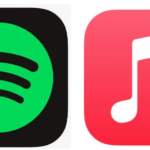「PCの音楽をSpotifyで聴きたい!」
「スマホとローカルファイルを同期できない…」
こんな悩みを持っていませんか?
✅ SpotifyでPCにあるMP3などのローカルファイルを再生する方法を知りたい
✅ PCとスマホ(iPhone / Android)でローカルファイルを同期する方法を学びたい
✅ ローカルファイルがスマホに同期されないときの解決策を知りたい
本記事では、Spotifyのローカルファイルの追加・同期方法や、同期できない場合の対処法を詳しく解説します!
Contents
Spotifyのローカルファイル機能とは?
🎵 ローカルファイルとは?
ローカルファイルとは、PCに保存されている音楽ファイル(MP3・FLACなど)をSpotifyで再生できる機能です。
✅ Spotifyのストリーミング配信にはない音楽を再生できる
✅ PCの楽曲をスマホ(iPhone / Android)に同期できる(プレミアム会員のみ)
📌 Spotify無料プランでは、ローカルファイルをPCで再生可能だが、スマホとの同期は不可!
PC版Spotifyでローカルファイルを追加する方法(Windows / Mac)

🔹 ローカルファイルを有効化する手順
- PC版Spotifyを開く(Windows / Mac)
- 「設定」→「ローカルファイル」セクションを開く
- 「ローカルファイルを表示」をONにする
- 「フォルダを追加」から、音楽ファイルが入ったフォルダを選択
📌 対応フォーマットはMP3・M4A・FLACなど。DRM(著作権保護)がかかったApple Musicの曲は不可!
スマホ(iPhone / Android)でローカルファイルを同期する方法

📱 スマホに同期する手順(プレミアム会員のみ)
- PC版Spotifyでローカルファイルを追加(前述の手順)
- 新しいプレイリストを作成し、ローカルファイルを追加する
- スマホとPCを同じWi-Fiネットワークに接続
- スマホ版Spotifyで作成したプレイリストを開くと、ローカルファイルが表示される
- 「ダウンロード」ボタンを押して、スマホに同期
📌 Spotifyプレミアム会員のみ、スマホにローカルファイルをダウンロード可能!
ローカルファイルが同期されない場合の解決策
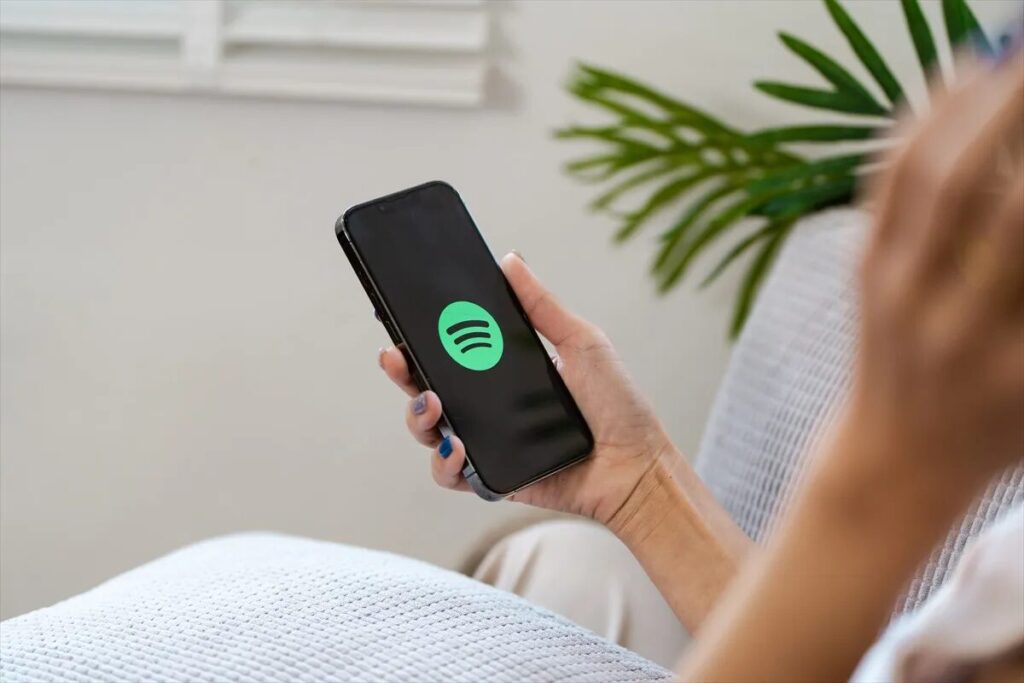
✅ スマホ側で「ローカルファイルを表示」がONになっているか確認
- スマホ版Spotifyの「設定」を開く
- 「ローカルファイルを表示」をONにする
📌 この設定がOFFだと、PCのローカルファイルがスマホに同期されない!
✅ ファイル形式が対応しているか確認(MP3 / FLAC / AAC)
Spotifyが対応するフォーマットは以下の通りです。
✅ MP3 / MP4(M4A) / FLAC
❌ DRM付きの曲(Apple Musicの購入曲 / iTunesで保護されたM4P)は同期不可!
📌 iTunesの楽曲を同期したい場合は、MP3に変換する必要がある!
✅ Wi-Fi環境を確認し、PCとスマホが同じネットワークに接続されているかチェック
✅ PCとスマホが同じWi-Fiに接続されていることを確認
✅ モバイルデータ通信では同期できないため、必ずWi-Fiを使用
✅ Spotifyアプリを再起動し、同期が開始されるか確認
📌 Wi-Fi接続が不安定だと同期に失敗することがあるので、ルーターの再起動も試してみよう!
ローカルファイルをオフライン再生する方法(スマホで再生する手順)
🎵 Spotifyプレミアムなら、ローカルファイルをダウンロード可能
- スマホ版Spotifyで、ローカルファイルを含むプレイリストを開く
- 「ダウンロード」ボタンをタップ
- オフライン環境でも再生可能に!
📌 無料プランでは、PCでしかローカルファイルを再生できないため、オフライン再生は不可!
よくある質問(FAQ)

Q. スマホでローカルファイルが表示されないのはなぜ?
A. 以下の原因が考えられます。
✅ 「ローカルファイルを表示」がOFFになっている → 設定からONにする
✅ PCとスマホが同じWi-Fiに接続されていない → 同じネットワークに接続する
✅ ファイル形式が未対応(例:M4P) → MP3に変換して再追加する
Q. DRM付きの曲(Apple Music / iTunes購入曲など)は同期できる?
A. いいえ、DRM保護がかかった楽曲はSpotifyで再生できません。
iTunesで購入した楽曲はMP3に変換してから追加する必要があります。
参考情報URL
- Spotify公式サポート(ローカルファイルの同期について)
- Apple公式サポート(iTunesの楽曲管理方法)
まとめ
✅ Spotifyのローカルファイル機能を使えば、PCの音楽をSpotifyで再生可能!
✅ プレミアム会員なら、PCからスマホ(iPhone / Android)へ音楽を同期できる!
✅ ローカルファイルが同期されない場合は、「設定」「Wi-Fi環境」「ファイル形式」を確認!
Spotifyのローカルファイル機能を活用して、好きな音楽をどこでも楽しみましょう!
Spotify 関連記事
【SpotifyのDJモードを完全攻略】裏技・便利機能・おすすめ設定を徹底解説!
【SpotifyにCDの音楽を取り込む方法】ローカルファイル機能を活用して再生する手順を解説!
【Spotifyのパソコン版とスマホ版の違い】機能・音質・使いやすさを徹底比較!